|
V kurzu Institutu digitální fotografie radím posluchačům, jak ovlivňovat světlost či tmavost obrazu a jeho kontrast pomocí funkce Úrovně. Je pak zajímavé, co se děje s histogramem. Pojďme se na to podívat.
Jako příklad jsem volil snímek pořízený letos v zimě za jednoho rána, kdy se slunce obtížně prodíralo mlhou. Obrázek z toho vzešel jaksi šedivý. Zde vidíte, jak vypadá – a jaký je jeho histogram.
Na histogramu je patrné, že převládají střední tóny, v nepatrné míře nějaké tmavší. Chybí zde – zase s nepatrnými výjimkami – bílá. Median je 148, tedy střední hodnota je přikloněna ke světlejším tónům (nad střední hodnotu 128).
Takový obrázek je šedivý, nekontrastní – to nám ukáže histogram. Přímo si žádá úpravu v úrovních.
 Zde ji máte – vidíme náhledové obrázky „před a po použití“ a přenastavené jezdce: černý jezdec pro černý bod je nyní na vstupní úrovni 100 (tedy: přepočítej obrázek tak, aby to, co je nyní – na vstupu, tedy v původním obrázku – úroveň 100 byla úroveň nule, tedy černá; bílý jezdec pro bílý bod je na úrovni 188 – přepočítej obrázek tak, aby to, co je 188 bylo na výstupu 255, tedy bílé. Střední hodnota gama je místo 1 nastavena na 188, aby obrázek byl celkově světlejší. Vlevo vidíte výsledek, dole kartu s úrovněmi (je na proklik, po kliknutí ji uvidíte v plné velikosti). Zde ji máte – vidíme náhledové obrázky „před a po použití“ a přenastavené jezdce: černý jezdec pro černý bod je nyní na vstupní úrovni 100 (tedy: přepočítej obrázek tak, aby to, co je nyní – na vstupu, tedy v původním obrázku – úroveň 100 byla úroveň nule, tedy černá; bílý jezdec pro bílý bod je na úrovni 188 – přepočítej obrázek tak, aby to, co je 188 bylo na výstupu 255, tedy bílé. Střední hodnota gama je místo 1 nastavena na 188, aby obrázek byl celkově světlejší. Vlevo vidíte výsledek, dole kartu s úrovněmi (je na proklik, po kliknutí ji uvidíte v plné velikosti).
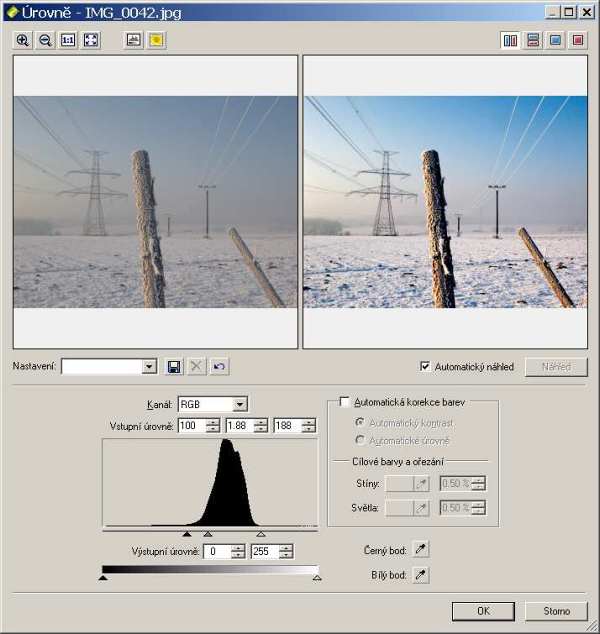
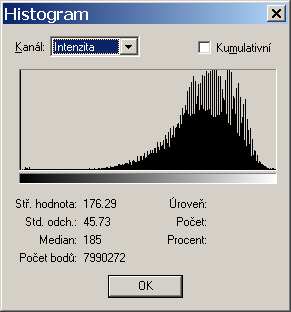 OK, není čemu se dovit. Ani tomu, jak TEĎ vypadá histogram onoho obrázku. Vidíte ho zase vlevo. Je jaksi rozcuchaný, je na něm jakýsi hřeben. OK, není čemu se dovit. Ani tomu, jak TEĎ vypadá histogram onoho obrázku. Vidíte ho zase vlevo. Je jaksi rozcuchaný, je na něm jakýsi hřeben.
To je způsobeno tím, že jsem graf roztáhl, takže některé tónové hodnoty jsou teď slaběji zastoupené, než jiné tónové hodnoty. Tady není čemu se divit. Jenže není to zas tak jednoduché.
V dalším kroku obrázek uložíme, odejdeme od něho a pak ho znovu otevřeme a zase se podíváme na jeho histogram. No a vida, teď vypadá úplně jinak – je jaksi učesaný!
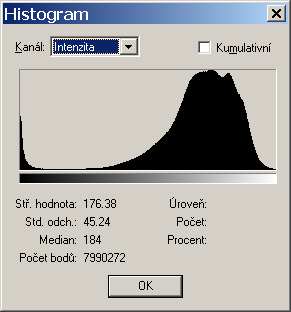 Kam se ten „hřeben“ poděl? Jak to, že tam před chvilkou byl, a dokonce i poté, co jsme obrázek uložili, a teprve po odchodu a novém otevření se histogram změnil? Kam se ten „hřeben“ poděl? Jak to, že tam před chvilkou byl, a dokonce i poté, co jsme obrázek uložili, a teprve po odchodu a novém otevření se histogram změnil?
Vysvětlení je prosté.
To, co vidíme na monitoru, je vizuální interpretace našeho obrázku. Provádíme úpravy, měníme obrázek – a výsledek vidíme na monitoru. Histogram nás informuje, co se děje s bitmapou zobrazenou na monitoru – a ne to, co se děje v souboru! Takže – dokud nás tahle informativní bitmapa provází na monitoru, vidíme histogram této bitmapy. „Shodíme ji“, vrátíme se k uloženému snímku, vytvoří se nová bitmapa, otevřeme nový histogram – a ten už zobrazuje rozložení jasu poté, co se upravený obrázek přepočítal.
Kdybychom ho ale uložili ve formátu dejme tomu BMP, tedy jako úplnou, plnohodnotnou bitmapu, zachovali bychom i tuto zubatinu na histogramu.
|
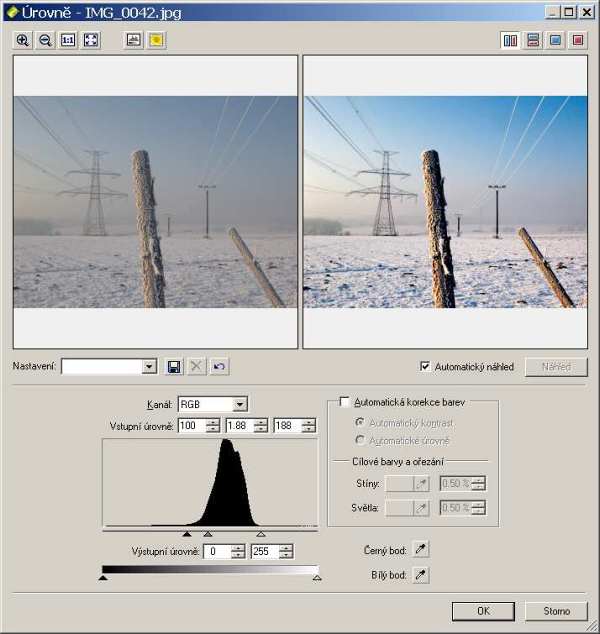



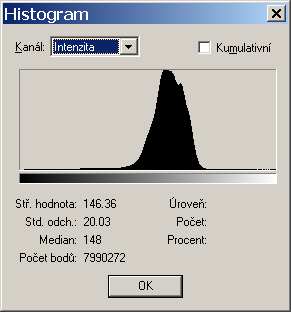

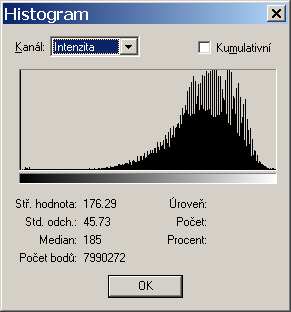 OK, není čemu se dovit. Ani tomu, jak TEĎ vypadá histogram onoho obrázku. Vidíte ho zase vlevo. Je jaksi rozcuchaný, je na něm jakýsi hřeben.
OK, není čemu se dovit. Ani tomu, jak TEĎ vypadá histogram onoho obrázku. Vidíte ho zase vlevo. Je jaksi rozcuchaný, je na něm jakýsi hřeben. 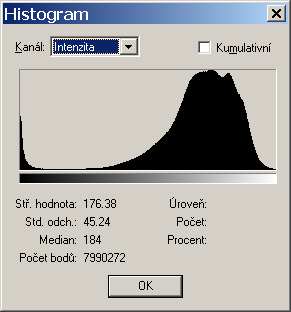 Kam se ten „hřeben“ poděl? Jak to, že tam před chvilkou byl, a dokonce i poté, co jsme obrázek uložili, a teprve po odchodu a novém otevření se histogram změnil?
Kam se ten „hřeben“ poděl? Jak to, že tam před chvilkou byl, a dokonce i poté, co jsme obrázek uložili, a teprve po odchodu a novém otevření se histogram změnil? 




